Thực hành: Tạo tệp bảng tính mới và nhập bảng dữ liệu theo mẫu như Hình 8.4
Trả lời Câu 8.12 trang 30 SBT Tin học 7 sách Kết nối tri thức hay nhất, chi tiết sẽ giúp học sinh dễ dàng làm bài tập Tin học 7.
Giải SBT Tin học 7 Kết nối tri thức Bài 8. Công cụ hỗ trợ tính toán
Câu 8.12 trang 30 SBT Tin học 7:Thực hành: Tạo tệp bảng tính mới và nhập bảng dữ liệu theo mẫu như Hình 8.4.
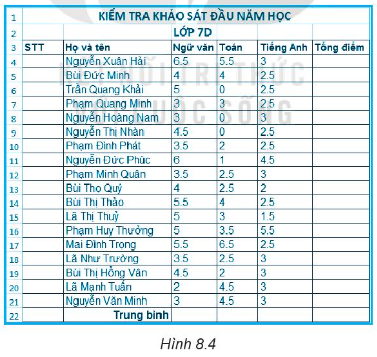
a) Giả sử cần tính tổng điểm môn Ngữ văn, Toán, Tiếng Anh, em hãy viết công thức tính Tổng điểm ở ô F4.
b) Hãy viết công thức tính điểm trung bình môn Ngữ văn ở ô C22.
c) Hãy sao chép các công thức ở ô F4 cho các ô F5 đến F21, công thức ở ô C22 cho các ô D22 và E22.
d) Lưu lại tệp với tên Bangdiem.xlsx
Trả lời:
a) Công thức ở F4 là =SUM(C4:E4)
b) Công thức ở ô C22 là =AVERAGE(C4:C21)
c) Cách sao chép công thức ở các ô liền nhau
- Chọn ô F4 → đưa con trỏ chuột lên ô vuông nhỏ ở góc dưới bên phải của ô F4 đến khi con trỏ chuột có dạng dấu +, → kéo thả chuột xuống dưới để sao chép công thức cho các ô F5, F6…,F21.
- Tương tự, chọn ô C22 rồi kéo thả chuột sang ngang để sao chép công thức cho các ô D22, F22.
d) Chọn lệnh File/Save để lưu tệp. Đặt tên tệp là Bangdiem,xlsx và chọn vị trí lưu tệp.
Xem thêm lời giải sách bài tập Tin học 7 Kết nối tri thức với cuộc sống hay, chi tiết khác:
Câu 8.1 trang 28 SBT Tin học 7: Để tính tổng số sản phẩm làm được trong bảy ngày, em dùng hàm nào sau đây? A. AVERAGE. B. COUNT. C. SUM. D. ADD...
Câu 8.2 trang 28 SBT Tin học 7: Ô E11 có công thức = SUM(C3,C5) thì hiển thị kết quả là: A. 29 B. 22 C. 21 D. 28...
Câu 8.3 trang 28 SBT Tin học 7: Để tính tổng các ô từ C3 đến C7, phương án nào sau đây là đúng? A. =SUM(C3-C7) B. =SUM(C3:C7) C. =SUM(C3…C7) D. = TONG(C3:7)...
Câu 8.4 trang 28 SBT Tin học 7: Công thức =AVERAGE(C5:C6) cho kết quả là: A. 10 B. 8 C. 9 D. 7...
Câu 8.5 trang 28 SBT Tin học 7: Công thức =SUM(C4,C6,C8) cho kết quả là: A. 37 B. 38 C. 39 D. 40...
Câu 8.8 trang 29 SBT Tin học 7: Để tính tổng số sản phẩm làm được trong 7 ngày ở bảng dữ liệu trong Hình 8.1 bằng một công thức khác: Bạn Minh chọn công thức...
Câu 8.9 trang 29 SBT Tin học 7: Hãy cho biết kết quả của mỗi công thức sau: a) =MIN(-3,5,5,1) b) =COUNT(11,13,15,17,19) c) =SUM(2,1,0,5,3,5) d) =AVERAGE(2,3,5,8)...
Câu 8.10 trang 29 SBT Tin học 7: Các công thức sau đây báo lỗi sao, em hãy sửa lại cho đúng: a) =SUM(1.5A1:A5) b) =SUM(K1:H 1) c) =SUM B1:B3 d) =SUM (45+24)...
Câu 8.12 trang 30 SBT Tin học 7: Thực hành: Tạo tệp bảng tính mới và nhập bảng dữ liệu theo mẫu như Hình 8.4. a) Giả sử cần tính tổng điểm môn Ngữ văn, Toán, Tiếng Anh...
Xem thêm lời giải sách bài tập Tin học 7 Kết nối tri thức với cuộc sống hay, chi tiết khác:
Bài 7. Tính toán tự động trên bảng tính
Xem thêm các chương trình khác:
- Giải sgk Toán 7 – Kết nối tri thức
- Giải sbt Toán 7 – Kết nối tri thức
- Lý thuyết Toán 7 – Kết nối tri thức
- Giải VTH Toán 7 – Kết nối tri thức
- Chuyên đề dạy thêm Toán 7 cả 3 sách (2024 có đáp án)
- Giải sgk Lịch sử 7 – Kết nối tri thức
- Lý thuyết Lịch Sử 7 – Kết nối tri thức
- Giải sbt Lịch sử 7 – Kết nối tri thức
- Giải VTH Lịch sử 7 – Kết nối tri thức
- Soạn văn lớp 7 (hay nhất) – Kết nối tri thức
- Tác giả tác phẩm Ngữ văn lớp 7 – Kết nối tri thức
- Soạn văn lớp 7 (ngắn nhất) – Kết nối tri thức
- Tóm tắt tác phẩm Ngữ văn lớp 7 – Kết nối tri thức
- Bố cục tác phẩm Ngữ văn lớp 7 – Kết nối tri thức
- Nội dung chính tác phẩm Ngữ văn lớp 7 – Kết nối tri thức
- Văn mẫu lớp 7 – Kết nối tri thức
- Giải VTH Ngữ văn lớp 7 – Kết nối tri thức
- Giải sgk Địa Lí 7 – Kết nối tri thức
- Lý thuyết Địa Lí 7 – Kết nối tri thức
- Giải sbt Địa lí 7 – Kết nối tri thức
- Giải VTH Địa lí 7 – Kết nối tri thức
- Giải sgk Tiếng Anh 7 Global Success – Kết nối tri thức
- Giải sbt Tiếng Anh 7 Global Success - Kết nối tri thức
- Bài tập Tiếng Anh 7 Global success theo Unit có đáp án
- Trọn bộ Từ vựng Tiếng Anh 7 Global success đầy đủ nhất
- Ngữ pháp Tiếng Anh 7 Global success
- Giải sgk Giáo dục công dân 7 – Kết nối tri thức
- Lý thuyết GDCD 7 – Kết nối tri thức
- Giải sbt Giáo dục công dân 7 – Kết nối tri thức
- Giải vth Giáo dục công dân 7 – Kết nối tri thức
- Giải sgk Khoa học tự nhiên 7 – Kết nối tri thức
- Lý thuyết Khoa học tự nhiên 7 – Kết nối tri thức
- Giải sbt Khoa học tự nhiên 7 – Kết nối tri thức
- Giải sbt Hoạt động trải nghiệm lớp 7 - KNTT
- Giải sgk Hoạt động trải nghiệm 7 - KNTT
- Giải sgk Công nghệ 7 – Kết nối tri thức
- Lý thuyết Công nghệ 7 – Kết nối tri thức
- Giải sbt Công nghệ 7 – Kết nối tri thức
- Giải VTH Công nghệ 7 – KNTT
- Giải sgk Giáo dục thể chất 7 – Kết nối tri thức
- Giải sgk Âm nhạc 7 – Kết nối tri thức
